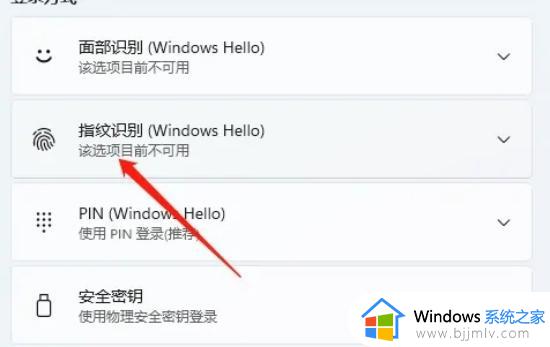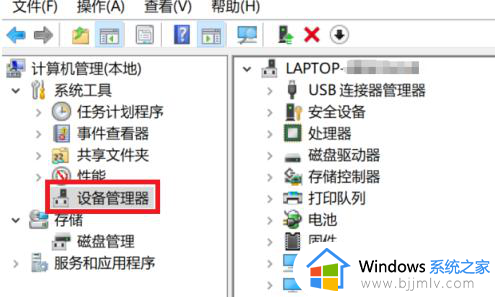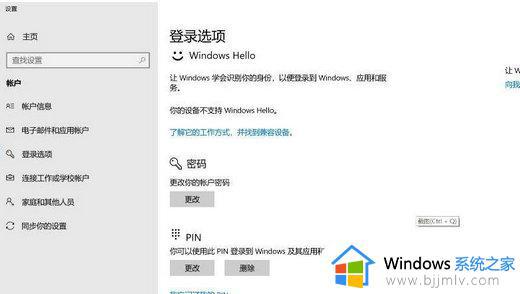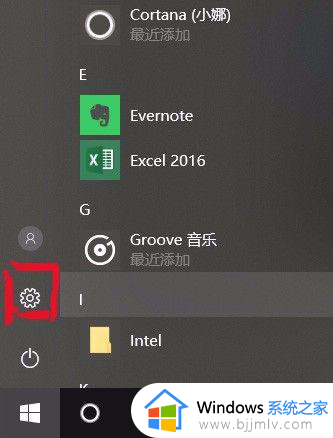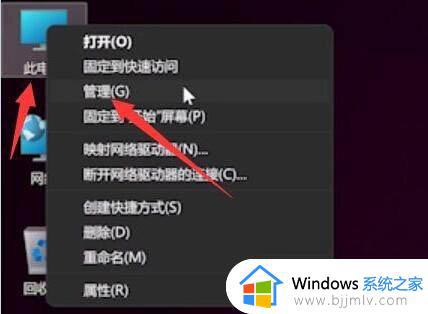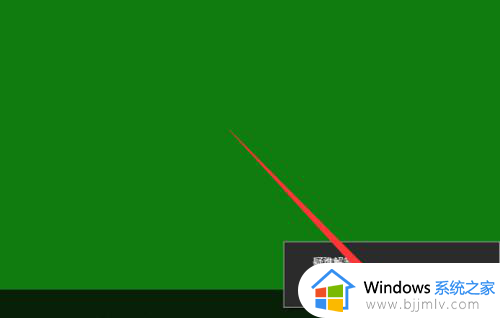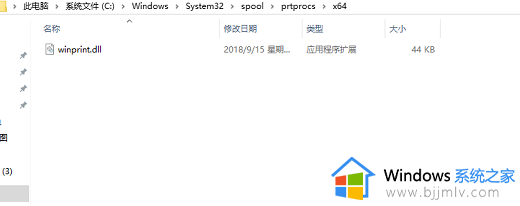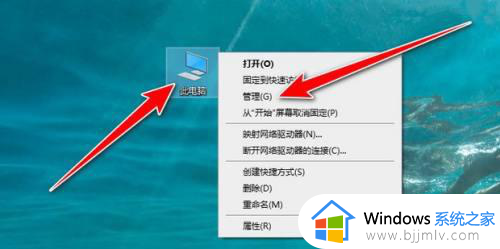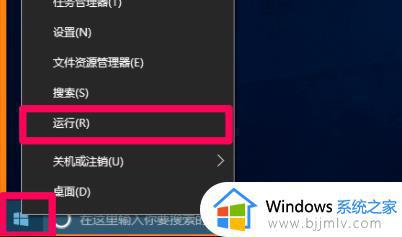win10找不到指纹识别器怎么办 win10开机找不到指纹识别器处理方法
在使用win10系统时,有时候我们会遇到一个令人困扰的问题,那就是指纹识别器不见了,这对于习惯使用指纹登录的用户来说无疑是一个头疼的问题。那么win10找不到指纹识别器怎么办呢?接下来我们将探讨win10开机找不到指纹识别器处理方法,帮助那些遇到这个问题的用户重新找回他们的指纹识别器。
win10指纹识别器不见了怎么办:
1、首先启动电脑,进入桌面,右键点击“计算机”按钮,在弹出的菜单中选择“管理”选项,接着在新打开的计算机管理页面中,在左侧找到“设备管理器”选项。
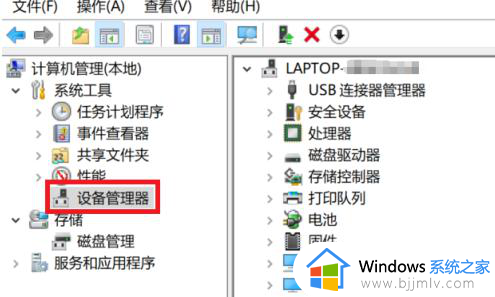
2、在展开的设备列表中,定位到“生物识别设备”一栏,展开后,可以看到指纹装置前出现感叹号(此时对指纹装置右键单击,在弹出的菜单中选择“属性”选项,将会弹出一个新窗口,显示“该设备无法启动”的告警信息)。

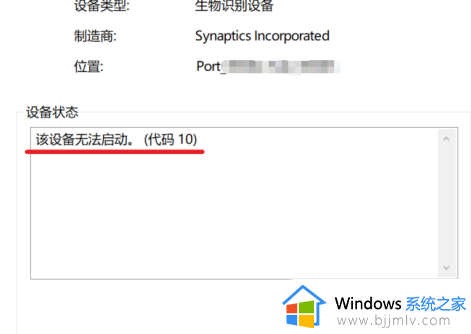
3、接下来,再次右键单击装置,从新菜单中选择“更新驱动程序”选项,进入更新驱动页面后,点击“自动搜索更新的驱动程序软件”。
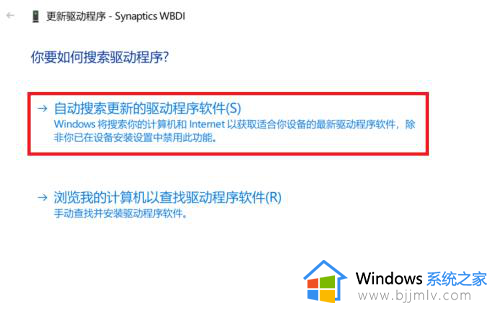
4、随后,系统会自动开始搜索适合的驱动程序并下载进行安装,请您耐心等待。
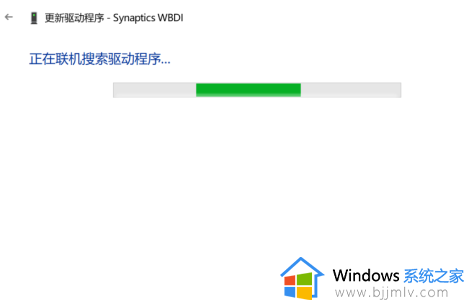
5、最后,当页面出现“成功更新”的提示时,请重启电脑,之后便可顺利实现指纹解锁功能了。
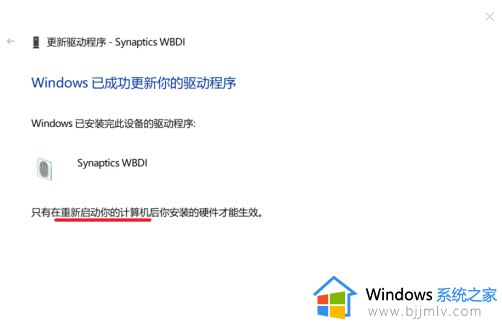
以上就是win10开机找不到指纹识别器处理方法的全部内容,碰到同样情况的朋友们赶紧参照小编的方法来处理吧,希望本文能够对大家有所帮助。